发布时间:2024-03-23 20:14:58
移动硬盘作为一种通用的外部存储工具,在个人与商业层面均有广泛应用。然而,由于各式各样的原因,数据遗失常围绕着移动硬盘,并且因为这些问题发生都是在不经意间,所以会让很多用户感到十分苦恼。那么,移动硬盘数据恢复有哪些方法呢?请不要太过担心,下面就来介绍六个恢复效果很不错的,一起来看下吧。

一、尝试自行修复
对一些较简易的硬件故障,大家可以尝试自我拆卸并进行修复,不过想要这个方法奏效的话,必须确保自己具备一些经验。也就是所在此过程中,需具备扎实的硬件基础知识及技能,同时还需备齐适当的工具。自我修复有助于节省开支且迅速解决问题,然而如果后面操作失误,有可能引发硬盘更大程度的损害,甚至造成数据无法挽回的损失。
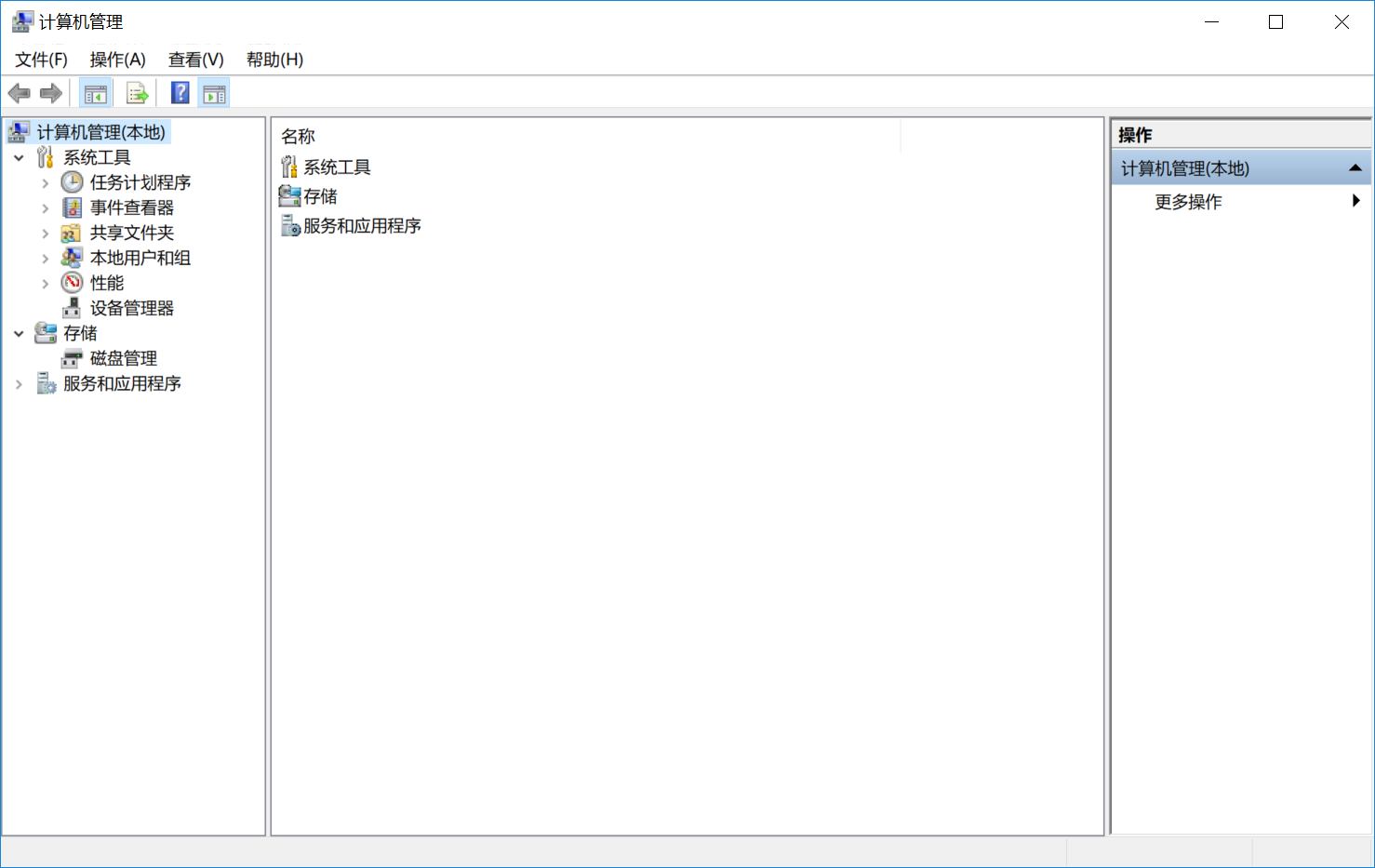
二、尝试快捷撤回
此外,如果您在意识到移动硬盘数据丢失的问题后,设备一直保持与电脑的稳定连接,并且中间没有执行过任何其它的操作,所以这样的情况下就可以尝试快捷操作来撤回。首先,可以打开移动硬盘在电脑上的目录,并且使用“Ctrl+Z”快捷键或者右击选择“撤销上一步删除”来完成。
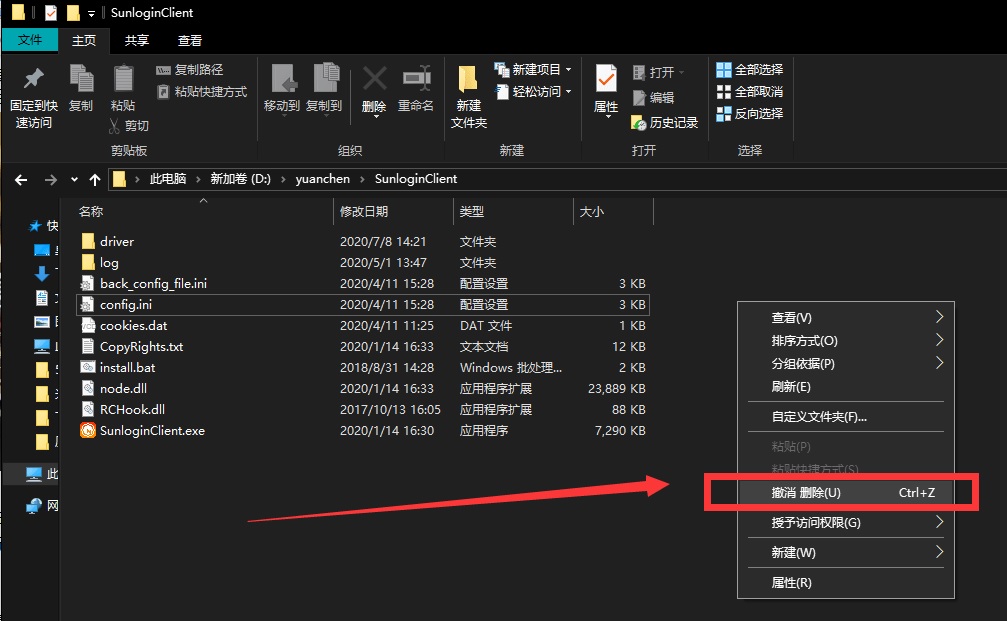
三、使用有效软件
因为造成移动硬盘数据丢失的原因,大都是因为执行了格式化的操作所导致,所以这个时候使用一款有效的软件就是首选方法了。这些软件具备强大而易用特性,兼容各类文件类型及储存媒介,同时拥有高速扫描能力与稳定的恢复率。如果您不确定哪一款适合您的话,可以直接试试看“Superrecovery”软件。
具体恢复操作:
步骤1、首先,将需要恢复数据的移动硬盘设备连接到电脑上,并运行“Superrecovery”软件,在首界面中选择“U盘/存储卡”的扫描选项。另外,这款软件还有其他五种恢复模式,您也可以根据当前实际的情况选择。
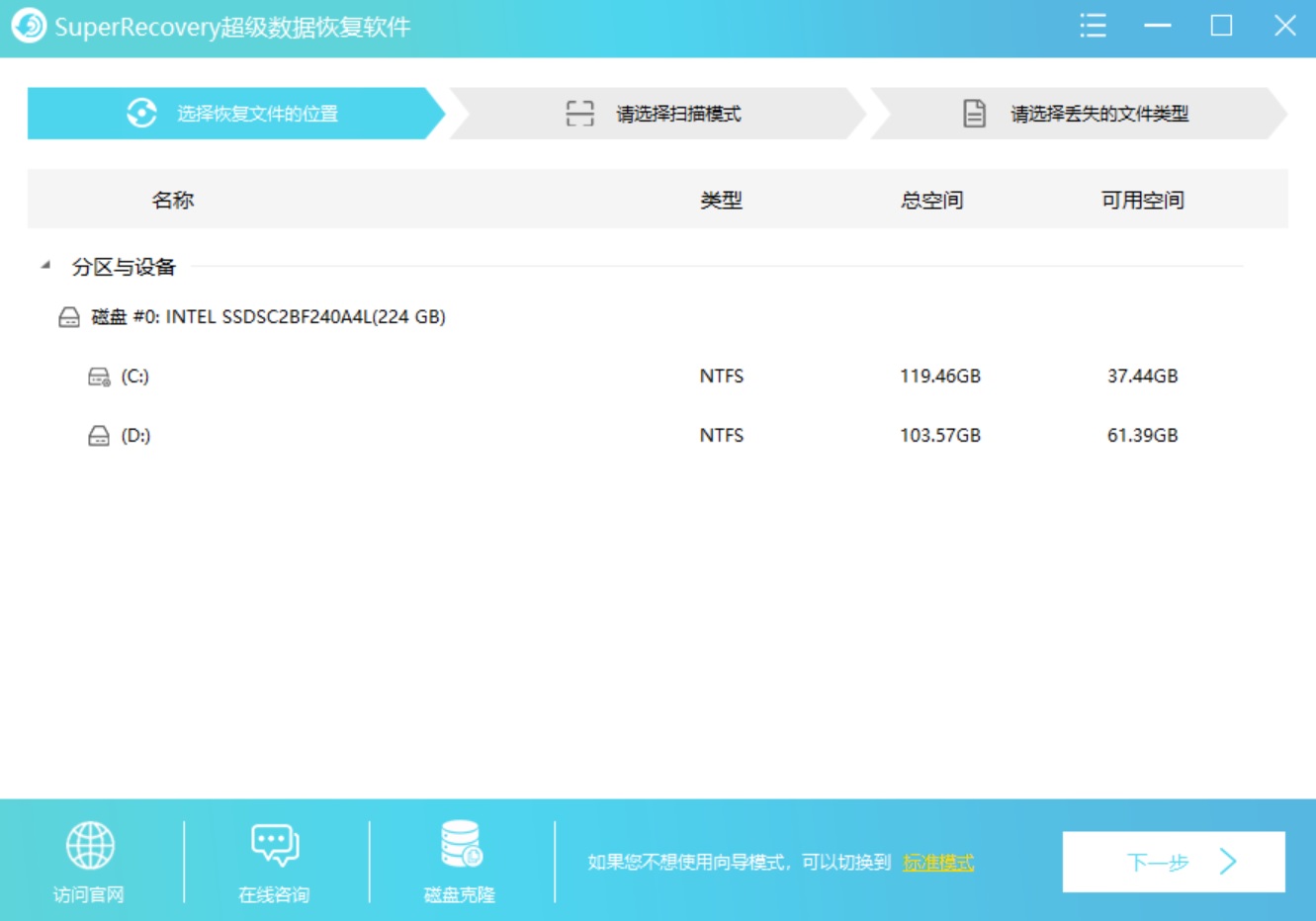
步骤2、然后,再对需要找回数据的类型进行筛选,并执行“扫描”的操作。等待软件扫描完成之后,确认找到自己想要恢复的数据之后,直接选中并点击“开始恢复”即可解决问题。
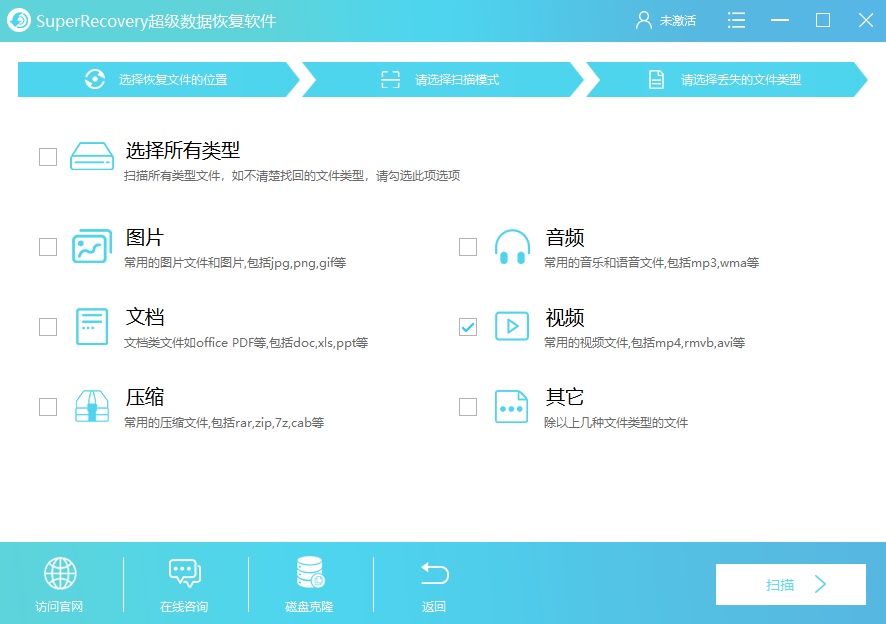
四、选择其它工具
当然了,市面上支持恢复移动硬盘数据的方法有很多,如果您在试玩Superrecovery软件后发现效果不理想,那么这个时候也可以选择其它的工具,例如:Pandora Recovery工具。首先,将移动硬盘设备连接到电脑上,并对需要恢复数据的位置进行筛选。然后,点击“Scan”按钮进行扫描,在扫描出来的数据列表当中,可以免费地预览一下,确认无误后点击“开始恢复”即可。
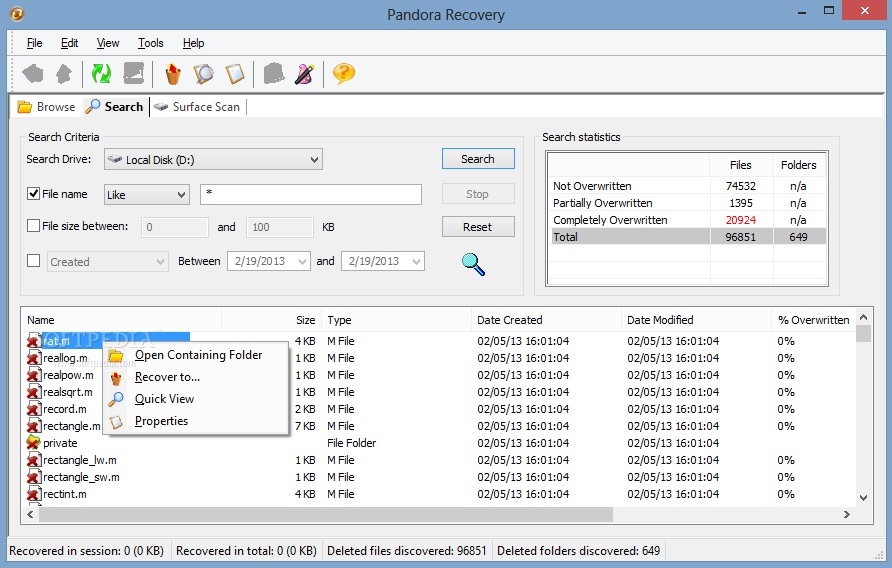
五、寻求专业帮助
如果说上面的方法试完后都没有效果,下面还需考虑求助于专业实验室帮助,他们拥有尖端设备及资深工作人员,能够修复物理损伤的硬盘并抢救数据。尽管这类服务价格偏高且运输时间较长,但是相较于重要数据的找回就可以忽略了。不过在选择的时候有一点是需要注意的:如果移动硬盘丢失的数据隐私性比较高,需要注意一下当前累积的信誉值。

六、取消隐藏操作
除了上面分享的四个方法以外,所谓移动硬盘数据丢失还存在这样的情况,比方说:因为设备在插拔的时候感染病毒,导致数据被“临时”隐藏了,所以通过取消隐藏的方法就能够派上用场了。首先,需要保持移动硬盘与电脑的稳定连接,并在电脑上打开其所在的目录。然后,在顶部的菜单栏中找到“查看”选项,并勾选一下“显示隐藏项目”即可。
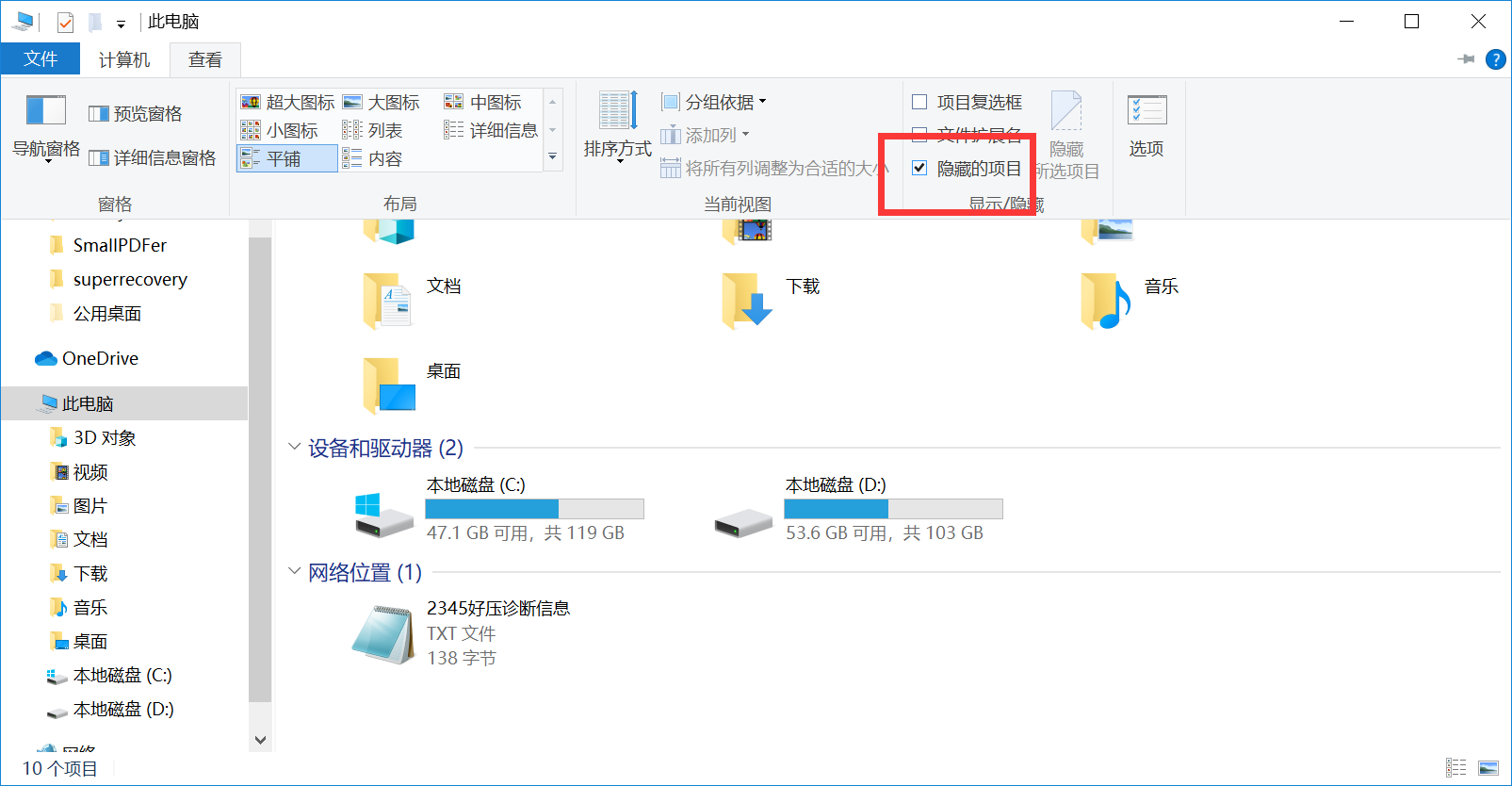
总体而言,移动硬盘的数据恢复通常优先恢复软件,因其操作简便适用度广。然而,如果遇到硬件损伤或重要性文件要求极高成功率的情况下,可寻求至专业实验室进行修复。涉及到电池等关键部分的自行拆卸问题,不过需要谨慎对待,非具备深厚技术功底者不得轻易尝试。温馨提示:如果您在使用Superrecovery这款软件的时候遇到问题,请及时与我们联系,祝您移动硬盘数据恢复操作成功。